Fix Inget batteri upptäckts fel på bärbar dator - Windows 11/10
Ibland kan din bärbara dator med Windows 11/10 få ett felmeddelande som säger att inget batteri har upptäckts(No battery is detected) . Det kan finnas flera orsaker till att detta fel uppstår. Här är några enkla steg som kan hjälpa dig att lösa problemet med att inget batteri har upptäckts(No battery is detected) på din bärbara Windows-dator.
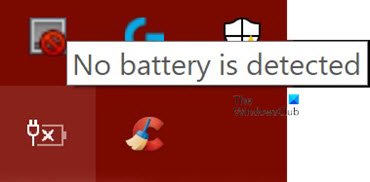
Inget batteri upptäcks på Windows bärbar dator
Som nämnts tidigare kan det finnas flera orsaker till detta . Inget batteri detekteras(No battery is detected) fel. Du kan prova följande korrigeringar och en av dem borde fungera för dig.
- Kontrollera strömadaptern
- Öppna batterifacket och rengör det
- Uppdatera de batterirelaterade drivrutinerna på din bärbara dator
- Kör Power Troubleshooter
- Kör diagnostikrapportverktyget för energieffektivitet(Power Efficiency Diagnostic Report Tool) .
Låt oss titta på var och en av dessa korrigeringar i detalj.
1] Kontrollera strömadaptern
Detta borde vara det första och främsta steget för att åtgärda problemet med att inget batteri upptäcks(No battery is detected) på en bärbar Windows -dator. Nätadaptern kan antingen vara lös eller inte fungera. Kontrollera om den bärbara datorn laddas med en annan strömadapter.
Läs(Read) : Så här åtgärdar du problem(fix Battery drain issues) med batteriladdning .
2] Öppna(Open) batterifacket och rengör det
Om du är säker på att nätadaptern fungerar bra kan du prova att ta bort batteriet från dess fack. Om den bärbara datorn har tappats kommer problemet att lösas genom att återansluta batteriet. När du öppnar batterifacket, rengör det med en torr trasa. Ansamlat damm kan också skapa hinder för batteriladdningen.
3] Uppdatera(Update) drivrutinerna på din bärbara dator
Att uppdatera drivrutinerna(Updating the drivers) på din bärbara dator kan också göra underverk. Gå till Start-menyn(Start Menu) och öppna Enhetshanteraren(Device Manager) . Klicka(Click) på rullgardinspilen för alternativet Batterier(Batteries) för att se undersektionerna i det. Du kommer att se följande underavsnitt inom Batterier(Batteries) :
- Microsoft AC-adapter
- Microsoft Surface ACPI-kompatibel kontrollmetodbatteri(Microsoft Surface ACPI-Compliant Control Method Battery)
Högerklicka på vart och ett av dessa objekt och klicka på Avinstallera enheten(Uninstall device) .
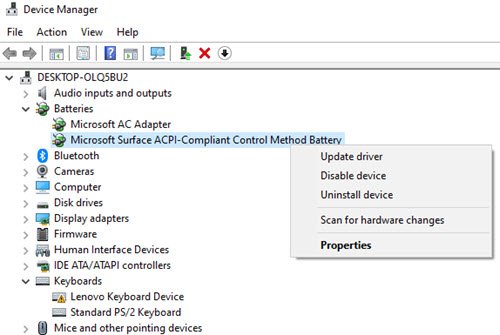
Detta kommer att avinstallera alla batterirelaterade(Battery) enheter.
Ta nu bort batteriet från den bärbara datorn och anslut det igen efter en tid. Anslut sedan strömadaptern till den bärbara datorn och börja ladda den.
Efter detta, starta din bärbara dator och den bör installera om dessa två drivrutiner automatiskt. Se nu om problemet är löst.
Läs(Read) : Windows 10 laptop Batteriet laddas långsamt eller laddas inte(Windows 10 laptop Battery charging slowly or not charging) .
4] Kör Power Troubleshooter
Om du har bärbara datorer med Windows 10 kan du felsöka den bärbara datorns ströminställningar. Press Windows Key + I och gå till Hitta ett inställningsfält(Find a setting) . Skriv "Felsök ström" och du kommer att se följande alternativ.
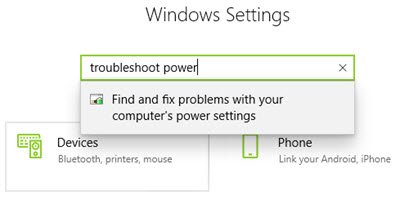
Klicka(Click) på det här alternativet så kommer du att se Power Troubleshooter öppen.
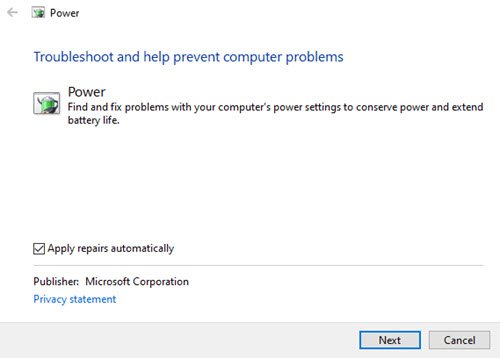
Klicka på Nästa(Next) och följ instruktionerna i fönstret. Efter ändringarna, starta om din bärbara dator.
5] Kör diagnostikrapportverktyget för energieffektivitet
(5] Run the Power Efficiency Diagnostic Report Tool)
Verktyget för diagnostikrapport för energieffektivitet ger dig en fullständig analys av batterianvändningen och det kan hjälpa dig att upptäcka problemet. För att få batterirapporten skriv följande kommando i kommandotolken:
powercfg /batteryreport

Rapporten genereras och sparas på filsökvägen. Den här sökvägen nämns i kommandotolken(Command Prompt) .
Prova ett av dessa alternativ och se om batteriproblemet är löst på din bärbara dator.
Relaterat felmeddelande(Related error message) : Ditt batteri har upplevt ett permanent fel och måste bytas ut(Your battery has experienced permanent failure and needs to be replaced) .
Related posts
Åtgärda snabb batteriladdning på Windows 10 med hybridgrafik
Åtgärda Surface Book Battery Drain problem under spel, sömn, VR
Åtgärda batteritömning av Google Play Services
15 sätt att åtgärda problem med batteriladdning för iPad
Fix Inget ljud på YouTube i Firefox med SoundFixer
BATExpert: Gratis programvara för övervakning av laptops batteri för Windows PC
Tips för användning av bärbar batteri och optimeringsguide för Windows-användare
Hur man kontrollerar batteriets hälsa på Android
Så här kontrollerar du det återstående batteriet på din Xbox One-kontroll
Så här inaktiverar du bakgrundssynkronisering till server när du är på batteri
Meddelande om lågt batteri fungerar inte i bärbar dator med Windows 11/10
Få OneDrive att fortsätta synkronisera när batterisparläge är aktiverat
Batterisparläget fungerar inte på Windows Laptop
Ytan tänds inte eller problem med att batteriet inte laddas
Ställ in Windows på att spela upp larmljud när batteriet är lågt eller kritiskt
Windows Laptop-batteri anslutet men laddas långsamt eller laddas inte
Hur du laddar ditt Android-telefonbatteri snabbare
Fix Inget internet, Säkert WiFi-fel på Windows 11/10 [Fixat]
Hur du laddar din telefon i viloläge med locket till den bärbara datorn stängt
Hur man aktiverar eller inaktiverar batterisparläge i Windows 11/10
